Вы можете отправлять электронные письма нескольким получателям с помощью Gmail от Google, но помните об установленных ограничениях и ожиданиях людей в отношении конфиденциальности. Используйте функцию, называемую скрытой копией, или BCC, чтобы защитить конфиденциальность ваших получателей, и используйте Google контактная группа возможность управлять списками получателей. Вы также можете использовать инструмент слияния электронных таблиц, который поможет вам управлять списком получателей.
Предупреждение
- Google предупреждает что если вы отправите сообщения более чем 500 человек за короткий период, это может "временно отключить вашу учетную запись. "Если вы отправляете через стороннюю программу, например Microsoft Outlook или Apple Mail, вместо непосредственно через веб-сайт Gmail или одно из его мобильных приложений, этот предел еще ниже - всего 100 электронные письма. Компания также может отключить вашу учетную запись, если вы отправляете слишком много сообщений, которые не могут быть доставлены, поэтому не забудьте дважды проверить адреса своих контактов и не выходить за пределы ограничений Google.
- Сервис также не позволяет отправлять "нежелательная или нежелательная электронная почта, "и требует соблюдения законов о борьбе со спамом.
BCC для конфиденциальности
Самый простой способ массовой рассылки электронной почты через Gmail - просто добавить адреса электронной почты всех получателей в обычном порядке. Сочинять интерфейса, вводя их вручную, копируя и вставляя или выбирая из контактов Gmail.
Видео дня
Вы можете добавить их в обычный "К" строка, но это позволит всем, включенным в электронное письмо, увидеть и, возможно, ответить на полный список адресов электронной почты. Чтобы защитить конфиденциальность людей, Gmail - наряду с другими почтовыми службами - предоставляет услугу, называемую «слепой копией», или BCC, что гарантирует, что получатели электронной почты не смогут видеть адреса друг друга.
Чтобы использовать его, просто щелкните значок Скрытая копия кнопку, когда вы пишете электронное письмо в Gmail, и не забудьте добавить адреса получателей в Скрытая копия линия вместо К линия.
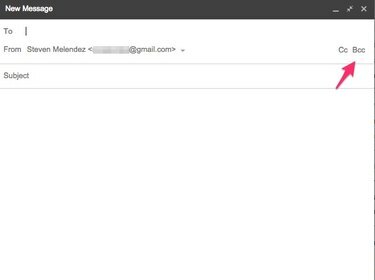
Если вы обнаружите, что отправляете электронную почту одной и той же группе людей снова и снова, вы можете организовать их в "контактная группа", которые можно добавить в электронное письмо Gmail одним щелчком мыши.
Шаг 1
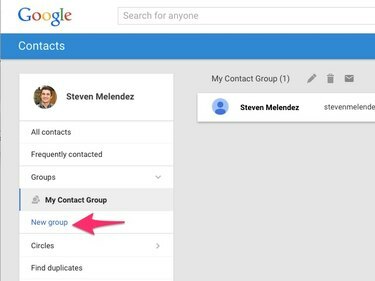
Чтобы создать группу контактов, посетите Google Контакты страницу, щелкните Группы кнопку, а затем щелкните Новая группа.
Шаг 2
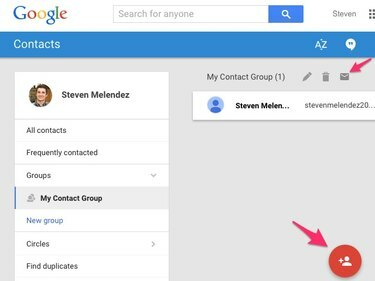
На этой же странице вы можете щелкнуть Добавить человека кнопку, чтобы добавить больше контактов в группу, или нажмите кнопку Электронная почта группы кнопку, чтобы отправить электронное письмо участникам группы.
Слияние писем
Если список людей, которым вы хотите отправить электронное письмо, хранится в электронной таблице, а не в ваших контактах Google, или вам нужно сделать немного больше персонализация, такая как включение названий людей или редактирование другой информации в каждое электронное письмо, вы можете использовать инструмент слияния писем вместо.
Для этой работы доступно несколько инструментов. Полоса, служба подписки, предлагает бесплатный план наряду с более дорогими вариантами с большим количеством функций. Бесплатный инструмент под названием Еще одно слияние позволяет отправлять электронные письма, которые вы можете персонализировать на основе электронной таблицы Google Sheet, хотя вы можете отправлять не более 100 получателей в день, в соответствии с ограничениями Gmail. Для более опытных пользователей Google предоставляет учебник по созданию собственного слияния почты инструмент с использованием Google Таблиц и Gmail.



